Все способы:
Благодаря различным плагинам расширяются возможности интернет обозревателя. Но часто такое случается, что данные программные блоки перестают работать или появляются другие неполадки. В таком случае в браузере появляется ошибка, что модуль не может быть загружен. Рассмотрим решение этой проблемы в Яндекс Браузере.
Не загружается плагин в Яндекс.Браузере
В этом интернет обозревателе установлено всего пять плагинов, больше, к сожалению, вы установить не можете, вам доступна только установка дополнений. Поэтому мы и будем разбираться только с проблемами данных модулей. А поскольку чаще всего случаются неполадки с Adobe Flash Player, то и разберем решения на примере него. Если же у вас проблемы с другими плагинами, то описанные ниже манипуляции вам тоже помогут.
Способ 1: Включение модуля
Вполне возможно, что не работает Flash Player просто из-за того, что он выключен. Это необходимо сразу же проверить и при необходимости активировать его. Рассмотрим, как это сделать:
- В адресной строке введите:
Browser://Pluginsи нажмите «Enter».
- В списке найдите необходимый модуль и, если он выключен, нажмите «Включить».
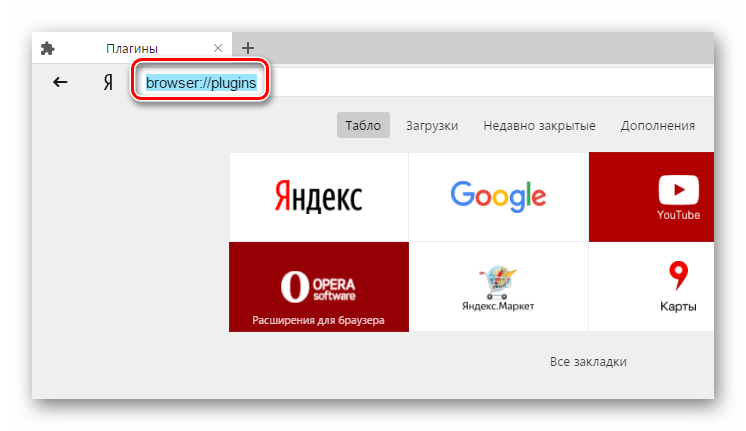
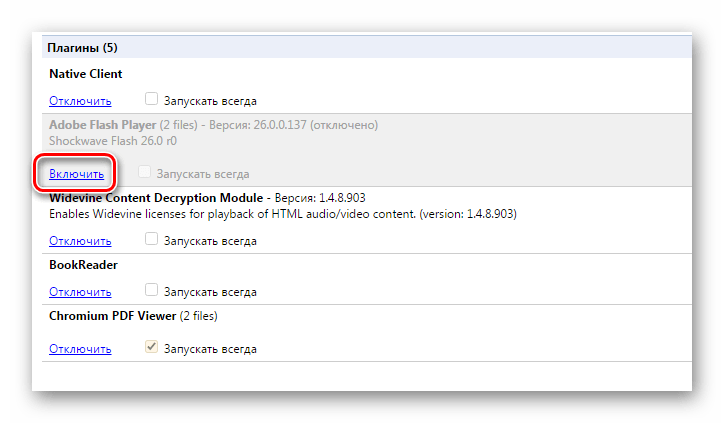
Теперь перейдите на страницу, где у вас возникала ошибка, и проверьте работу плагина.
Способ 2: Отключение модуля типа PPAPI
Данный способ подойдет только тем, у кого проблемы с Adobe Flash Player. PPAPI-flash теперь включается автоматически, хотя до конца не доработан, поэтому лучше отключить его и проверить наличие изменений. Сделать это можно так:
- Перейдите на ту же вкладку с плагинами и нажмите «Подробнее».
- Найдите нужный плагин и отключите те, которые имеют тип PPAPI.
- Перезагрузите браузер и проверьте изменения. Если все так же не запускается, то лучше включить все обратно.
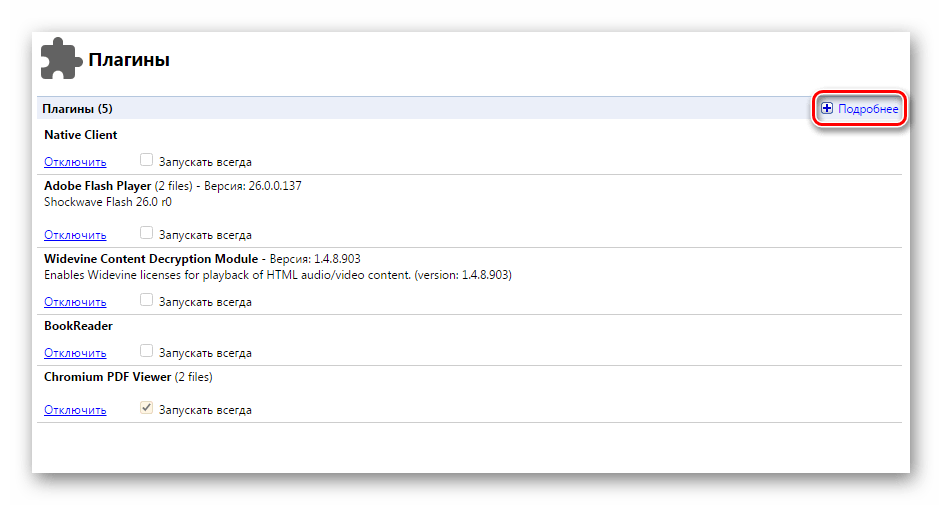
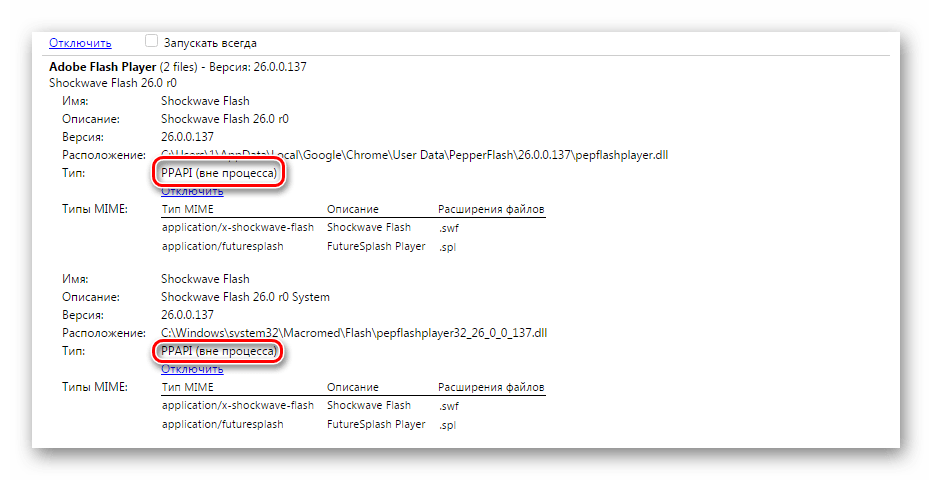
Возможно, ваша страница сохранилась в той копии, когда была запущена с отключенным модулем. Чтобы сбросить это, нужно удалить кэшированные данные. Для этого:
- Нажмите на значок в виде трех горизонтальных полос в правой верхней части браузера и раскройте «История», после чего перейдите в меню редактирования, нажав на «История».
- Кликните «Очистить историю».
- Выберите пункты «Файлы, сохраненные в кэше» и «Файлы cookie и другие данные сайтов и модулей», после чего подтвердите очистку данных.
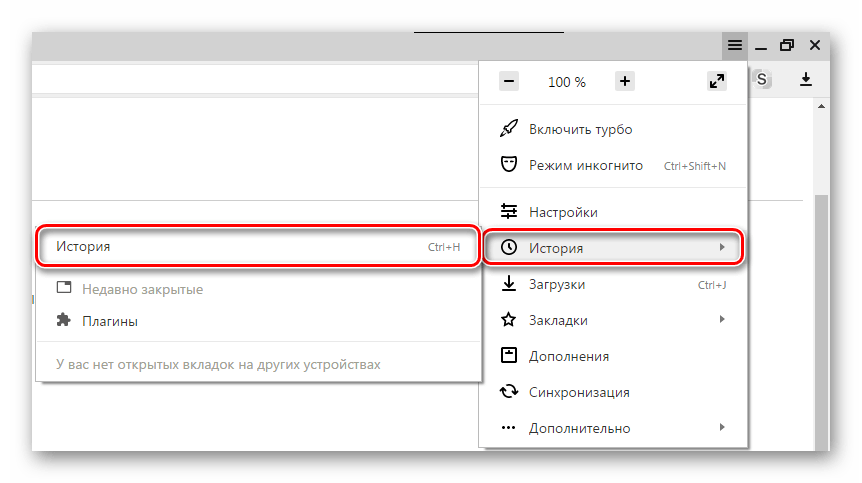
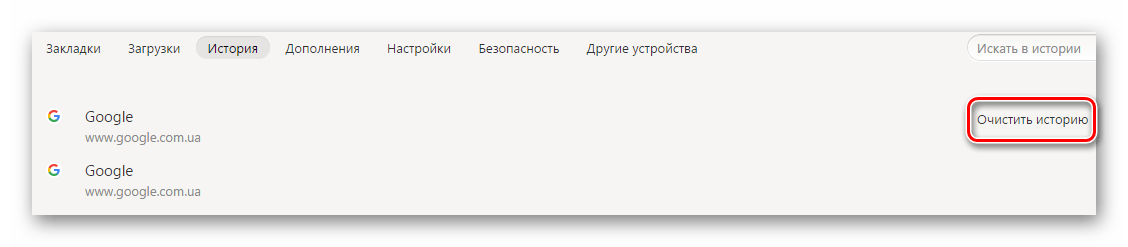
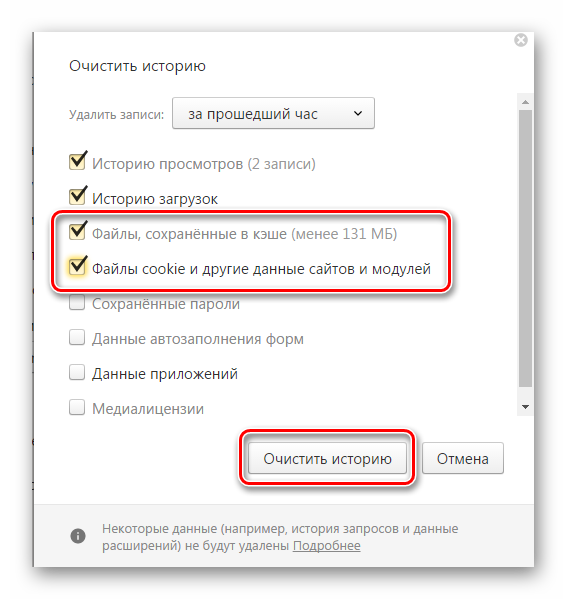
Подробнее: Как очистить кэш Яндекс.Браузера
Перезапустите браузер и попробуйте проверить работоспособность модуля еще раз.
Способ 4: Переустановка браузера
Если эти три способа не помогли, то остается один вариант — в файлах самого браузера произошел какой-то сбой. Лучшим решением в таком случае будет полная его переустановка.
Сначала вам необходимо полностью удалить эту версию Яндекс.Браузера и очистить компьютер от оставшихся файлов, чтобы новая версия не приняла настройки старой.
После этого скачайте с официального сайта самую свежую версию и установите ее на свой компьютер, следуя инструкциям в установщике.
Подробнее:
Как установить Яндекс.Браузер на свой компьютер
Как полностью удалить Яндекс.Браузер с компьютера
Переустановка Яндекс.Браузера с сохранением закладок
Теперь можете проверить, заработал ли модуль в этот раз.
Это основные способы решения проблемы с запуском плагинов в Яндекс.Браузере. Если вы попробовали один, и он вам не помог, не стоит опускать руки, просто переходите к следующему, какой-то из них точно должен решить вашу проблему.
 Наша группа в TelegramПолезные советы и помощь
Наша группа в TelegramПолезные советы и помощь
 lumpics.ru
lumpics.ru
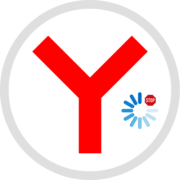


Задайте вопрос или оставьте свое мнение